おすすめの動画ノイズ除去アプリ3選|PC・iPhone・Android向け

動画の中にノイズがあるのなら、セリフが聞こえなくなり、視聴にも耐えません。
せっかくカメラやGoProなどで撮影した動画、録画したビデオにノイズが入っていたことがありませんか?動画から邪魔なノイズを除去するには、どうすればいいでしょうか?
実は動画ノイズ(雑音)除去アプリのおかげて、動画からのノイズ除去を簡単にします。
今回は、PC/iPhone/Androidで使える動画ノイズ除去アプリを3つおすすめしたいです。動画ノイズ除去アプリを利用して、動画からノイズを除去する方法も画像付きで説明していきます。
目次
動画ノイズ除去アプリおすすめ(パソコン編)
動画ノイズ除去アプリおすすめ(スマホ篇)
動画ノイズ除去アプリおすすめ(パソコン編)
Windows PC、またはMacで使える動画ノイズを除去できるアプリケーションときたら、以下の2つがオススメです。
(1)動画ノイズ除去ソフト〜VideoProc Converter AI
対応OS:Windows/Mac
「VideoProc Converter AI」は初心者でも扱いやすい多機能の動画処理ソフトです。動画編集、画面録画、DVDリッピング以外、AI動画高画質化、AIフレーム補正、AI手ブレ補正、音声AI(ノイズ除去・音量統一)といった機能も追加しました。
- 録画・撮影した動画の音声に風の音や他のノイズがあったら、AIが動画からノイズを自動で綺麗に除去してれます。
- ノイズ減衰の限度、ポストフィルターなどを微調整することも可能です。
- あらかじめ動画から音声を分離・抽出しなくてもノイズの除去ができるので、操作は極めで簡単です。
- 更に、高品質エンジンなど独自技術を採用したので、ノイズを除去した動画を動画の画質と音質を最大限度に維持して書き出すことができます。
- Mac版VideoProc Converter AIでは「音声AI」機能が搭載されていません。
注意
【それでは、「VideoProc Converter AI」で動画のノイズを除去する方法について説明します。】
STEP1. 上記の「無料ダウンロード」ボタンで「VideoProc Converter AI」をパソコンにダウンロードとインストールします。
STEP2. インストールした「VideoProc Converter AI」を実行し、「音声AI」をクリックします。
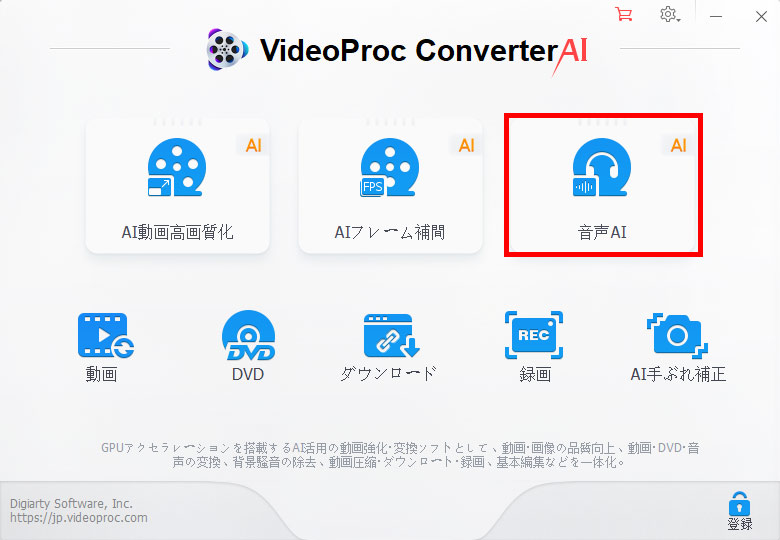
STEP3. 「メディア追加」をクリックし、ノイズ除去したい動画ファイルを読み込みます。読み込み完了後、右側の「ノイズ除去」にチェックを入れ、ノイズ減衰の限度やポストフィルターの数値を適切に調整します。
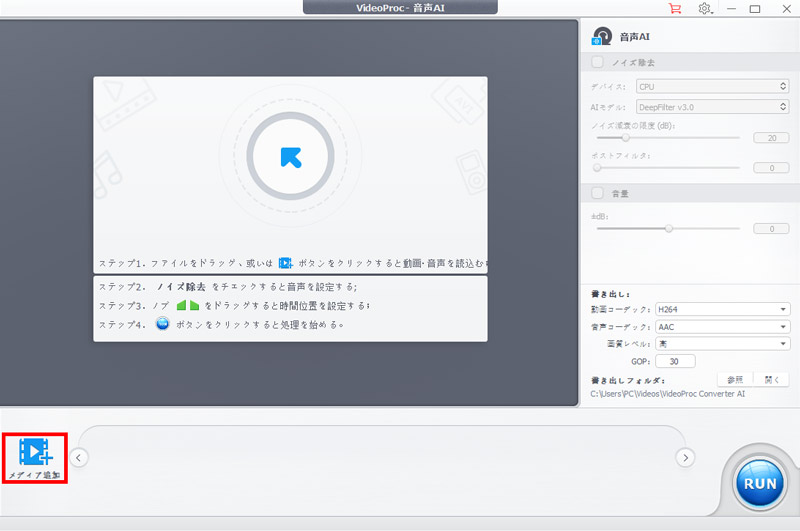
STEP4. 調整が終わったら、「RUN」ボタンをクリックして、ノイズを除去してしまった動画を保存します。
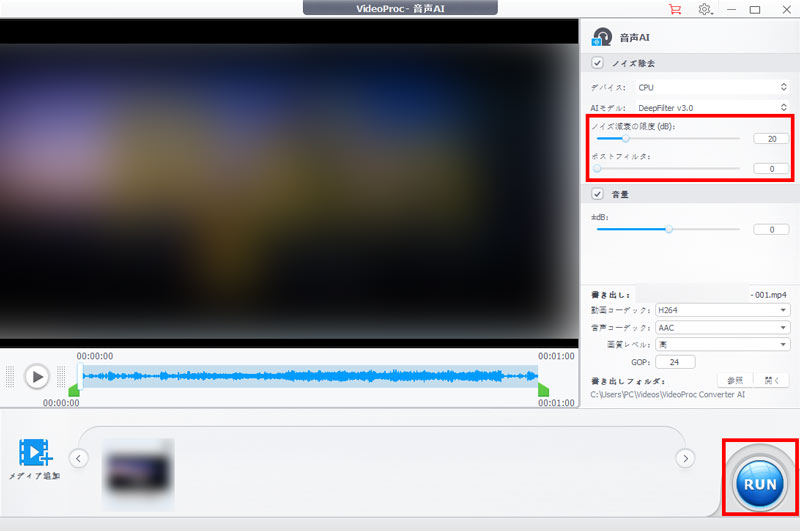
(2)動画ノイズ除去アプリ〜iMoive
対応OS:Mac/iOS
Apple社が開発される「iMoive」を知らないMacユーザーは殆どいないでしょう。実はMacで標準搭載された「iMoive」は「背景ノイズを軽減」という機能がついて、動画から雑音を除去することができます。
- 「iMoive」で動画の背景ノイズを減らす時、クリップの全体的な音量とオーディオ品質を低下させません。動画のノイズを完璧に取り除けることができませんが、「背景ノイズ軽減の量」を100%にすると、軽いノイズでも殆ど聞こえなくなります。
- また、iMovieでは動画からの雑音除去だけでなく、「イコライザ」で音質を補正できます。動画の背景ノイズを軽減しながら、音質の補正で動画の内容を聞き取りやすくします。
なので、動画から背景ノイズを軽減しなくて困っているMacユーザーなら、「iMoive」を使うことで問題を解消することができます。
- iOS版iMoiveでノイズ除去ができません。
注意
【それでは、「iMoive」で動画のノイズを除去する方法について説明します。】
STEP1. Mac上の「iMoive」を起動した後、雑音を入れる動画をインポートし、タイムラインに配置します。
STEP2. プレビューウィンドウの上に「ノイズリダクションおよびイコライザ」アイコンをクリックします。
STEP3. 「背景ノイズを軽減」をチェックに入れて、スライダを左から右にドラッグしてください。そうすると、動画内の雑音を小さくなります。
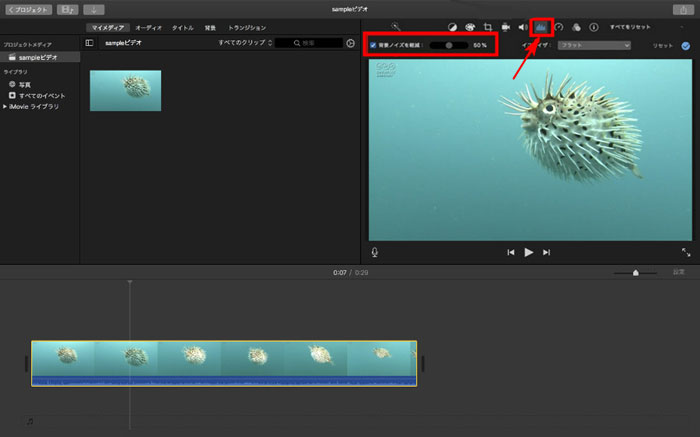
STEP4. 最後、雑音を除去した動画を出力して保存すればよいです。
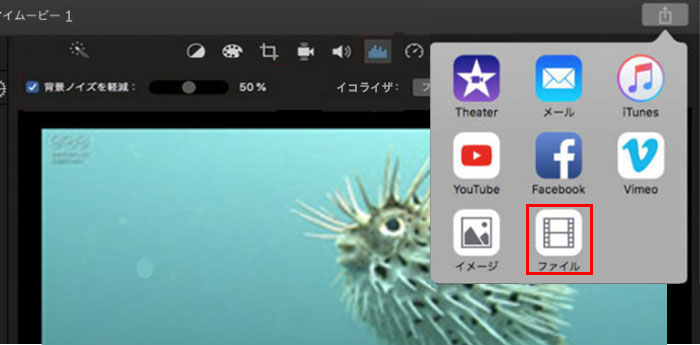
もっと読む:Mac・iPhoneでiMovie音楽編集を簡単にできる方法おすすめ>>
動画ノイズ除去アプリおすすめ(iPhone&Android篇)
iPhoneやAndroidスマホで撮影した動画に要らない雑音が入っていたら、手軽に入手できる動画ノイズ除去アプリを活用すれば、動画のノイズを軽減したり、消したりすることができます。
調べてみると、iPhone 、またはAndroidで動画のノイズを除去できるアプリは少ないです。例えば、iMovieはiPhoneで使えますが、ノイ除去の機能がついていません。
以下の動画ノイズ除去アプリは完全無料ではないけど、動画のノイズを簡単に除去できます。必要であれば、無料でダウンロードして試してましょう。
(1)動画ノイズ除去アプリおすすめ〜AudioFix
対応OS:Mac/iOS
「AudioFix」はFuture Moments LLC.から開発されたのビデオのオーディオ加工アプリで、イコライザーの性能が非常に高いです。
- 動画の雑音軽減はもちろん、雑音クリーニング、音の最大化、音質の調整等の作業を簡単に行得ます。例えば、iPhoneやAndroidスマホで撮影した子どもの運動会のビデオに余計な風の音に入ってしまった時、「AudioFix」の風音除去フィルターを使えば、邪魔な風音だけをなくすことができます。
「AudioFix」は動画に入っている音声の後処理を簡単に行える機能が高評価を受けています。AndroidやiPhoneで動画から雑音を除去したい時、これを試してください。
【「AudioFix」で動画のノイズを除去する方法】
STEP1. 動画のノイズを除去できるアプリAudioFixをダウンロードしてインストールします。
STEP2. アプリを起動すると、カメラロールにある動画のサムネイルが表示されます。ノイズを除去したい動画を選択してください。
STEP3. ニーズに応じて、風音除去やヒス音除去、オーディオ・フィクス、消音などを選択して、動画の音声を調整します。
STEP4. 「比較」を押せば、動画を再生しながらノイズを除去する効果をプレビューすることができます。問題ないと、右上隅にある「保存」ボタンをクリックすれば完了です。
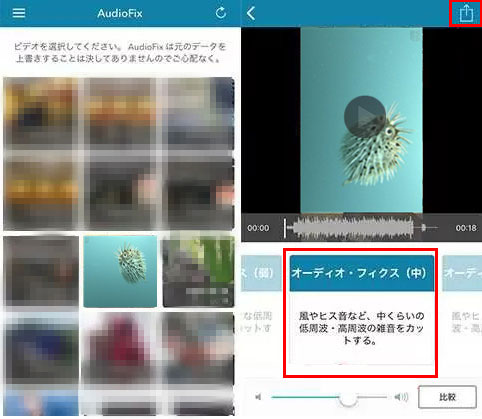
もっと読む:無料iPhone動画編集アプリおすすめランキングTOP8:便利でiPhone動画を編集できる>>
以上はパソコン用の動画ノイズ除去アプリ2つとiPhoneとAndroidで使える動画ノイズ除去アプリ1つを紹介しました。動画編集で録画・撮影した動画の雑音を除去したい時、無料でダウンロードして試しましょう。




